在信息爆炸的时代,长截图功能已成为智能手机用户记录长网页、聊天记录、文档内容的重要工具。小米手机凭借其便捷的MIUI系统,为用户提供了多种截取长图的方法,无论是新手用户还是资深玩家,都能找到适合自己的操作方式。以下将详细介绍小米手机截长截图的四种主流方法。
一、三指下拉截屏:手势操作的快捷之选
三指下拉截屏是小米手机最常用的快捷手势之一。用户需先进入“设置”-“更多设置”-“快捷手势”-“截屏”,开启“三指下拉”功能。完成设置后,在需要截取的页面上,用食指、中指、无名指同时从屏幕顶部向下滑动,即可触发截图。截图成功后,屏幕右上角会显示缩略图,点击缩略图进入编辑界面,选择“截长屏”按钮,系统将自动滚动页面并完成长截图。此方法操作流畅,适合快速截取动态内容。
二、快捷键组合:经典操作的稳定保障
对于习惯实体按键操作的用户,音量键与电源键的组合仍是可靠选择。在任何界面同时按下“音量减键”和“电源键”,屏幕会闪烁并伴随提示音,表明截屏成功。随后点击右上角的缩略图,在编辑界面选择“滚动截图”即可开始长截屏。此方法无需额外设置,适用于所有小米机型,尤其在锁屏状态下或手势操作失效时可作为备用方案。
三、控制中心截屏:单手操作的便捷入口
小米手机的控制中心隐藏着截屏快捷键。从屏幕顶部下拉打开通知栏,点击“截屏”按钮完成基础截图后,屏幕下方会弹出预览框。此时点击预览框进入编辑页面,选择“截长屏”选项,手机将自动滚动屏幕并截取完整内容。此方法适合单手操作,尤其在浏览网页或社交媒体时,无需切换手势或按键即可快速完成长截图。
四、第三方工具:专业需求的灵活补充
若系统自带功能无法满足特定需求,用户可通过应用商店下载第三方截图工具,如“Screen Master”“滴答截图”等。这些工具通常支持自定义截图区域、添加标注、一键分享等功能,部分应用还提供滚动截图的速度控制,适合需要精细编辑或批量处理的场景。使用时需注意选择正规渠道下载,避免安全风险。
操作注意事项
1. 页面兼容性:部分应用(如银行类、视频类)可能限制长截图功能,此时可尝试分屏截图或使用第三方工具。
2. 存储空间:长截图文件体积较大,建议定期清理相册或使用云存储备份。
3. 操作时机:截图过程中保持屏幕常亮,避免因自动锁屏导致中断。
4. 系统更新:若遇到功能异常,可检查系统版本并升级至最新MIUI,以修复潜在bug。
小米手机的长截图功能设计兼顾了效率与灵活性,无论是通过手势、按键还是第三方工具,用户都能轻松完成复杂内容的完整记录。掌握这些方法后,无论是保存重要信息、分享趣味内容,还是整理工作资料,都将变得更加得心应手。